Come trovare la chiave di ripristino Bitlocker in Windows 10
BitLocker è uno strumento di crittografia dell’intero disco disponibile per gli utenti di Windows 10 Pro, Enterprise e Education. Puoi usarlo per bloccare il contenuto del tuo disco rigido lontano da occhi indiscreti, protetto con una sicurezza quasi impossibile da infrangere matematicamente.
La chiave per BitLocker è proteggere le unità con una password complessa e univoca, che a sua volta funge da chiave per la crittografia. Tuttavia, cosa succede se si perde la password di BitLocker? Perdi i tuoi dati per sempre?
Per fortuna, puoi utilizzare la chiave di ripristino di BitLocker per sbloccare nuovamente l’unità. Ecco come trovare la chiave di ripristino di BitLocker su Windows 10 e il tuo account Microsoft.
Dove viene archiviata la chiave di ripristino di BitLocker?
Non farti prendere dal panico se hai perso o dimenticato la password di BitLocker e sei bloccato fuori dall’unità. È probabile che il backup della chiave di ripristino di BitLocker sia stato eseguito nel tuo account Microsoft.
Quando hai impostato BitLocker per proteggere l’unità, ti sono state offerte tre scelte di backup della chiave di ripristino di BitLocker:
- Salva nel tuo account Microsoft.
- Salva in un file.
- Stampa la chiave di ripristino.
Trova la chiave di ripristino di BitLocker nel tuo account Microsoft
Il primo posto in cui controllare la chiave di ripristino di BitLocker è il tuo account Microsoft. Oltre a stampare la chiave di ripristino, l’account Microsoft è uno dei modi più semplici per eseguire il backup della chiave di ripristino di BitLocker.
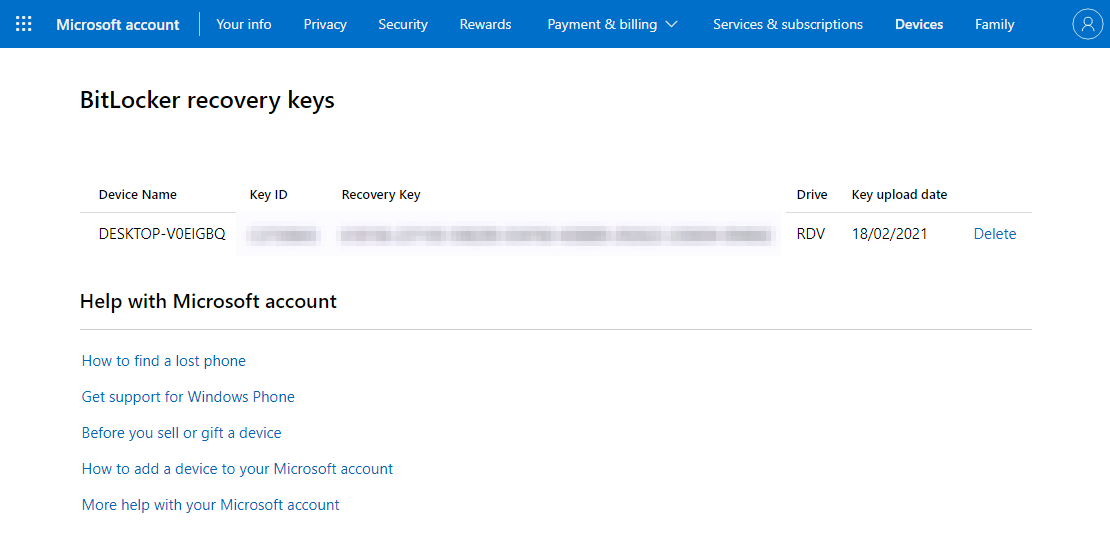
Ecco come lo trovi. Avrai bisogno di un computer separato per accedere al tuo account Microsoft se la crittografia BitLocker ha bloccato l’unità C: / o qualsiasi unità in cui è installato il tuo sistema operativo.
Per prima cosa, vai alla pagina della chiave di ripristino di BitLocker nel tuo account Microsoft. La pagina collegata visualizzerà le chiavi di ripristino di BitLocker, con il nome del dispositivo e la data di caricamento della chiave.
A seconda di quale delle tue unità è crittografata utilizzando BitLocker, puoi copiare e incollare la chiave di ripristino nella finestra di dialogo Chiave di ripristino di BitLocker quando contestata. Oppure, se utilizzi un computer separato, puoi annotare la chiave di ripristino per utilizzarla in seguito.
Altri luoghi in cui è possibile trovare la chiave di ripristino di BitLocker
Come accennato in precedenza, ci sono altri posti in cui potresti trovare la tua chiave di ripristino di BitLocker, ma in qualche modo dipende da te che ricordi l’opzione della chiave di ripristino selezionata per iniziare.
Ad esempio, se hai stampato la chiave di ripristino, c’è un posto in cui conservare i tuoi file importanti?
In alternativa, se hai salvato la chiave di ripristino come file di testo, hai assegnato al file un nome univoco che potresti cercare? In alternativa, se hai utilizzato il nome file predefinito, puoi cercare nel computer “Chiave di ripristino BitLocker”. Naturalmente, questa opzione dipende in gran parte dall’unità da cui sei bloccato.
Controlla anche le unità flash USB per due motivi. Uno, la modalità chiave USB è una modalità di sicurezza ufficiale di BitLocker, che salva la chiave di sblocco su un’unità flash USB separata. In questo, l’unità flash USB funziona in modo simile a una vera chiave per sbloccare il computer.
In secondo luogo, il salvataggio del file di testo su un’unità flash USB è un’opzione di sicurezza comune: hai salvato il file su un’unità e poi l’hai messo in un luogo sicuro?
Infine, il computer che richiede una chiave di ripristino di BitLocker fa parte di una rete aziendale o scolastica o simile? È possibile che l’amministratore di sistema disponga di una copia della chiave di ripristino, sebbene ciò sia tutt’altro che garantito.
È possibile eseguire la crittografia dell’unità BitLocker a forza bruta?
Teoricamente, sì, potresti usare un attacco di forza bruta contro un’unità BitLocker per violare la crittografia.
In pratica, tuttavia, no, non è possibile attaccare con la forza bruta un’unità BitLocker. Nella maggior parte dei casi, anche con quella che è considerata una password debole, ci vorrebbe troppo tempo per decifrarla per essere fattibile.
Inoltre, si presume che l’unità BitLocker sia protetta solo utilizzando un PIN BitLocker (che di per sé può essere una passphrase a più caratteri). Dopo aver introdotto un Trusted Platform Module (TPM) nello scenario, la forzatura bruta di un’unità BitLocker diventa essenzialmente impossibile.
Sì, esistono attacchi documentati contro BitLocker, come l’attacco di avvio a freddo o un dump della RAM. Ma queste vanno ben oltre le competenze tecniche della maggior parte delle persone.
Come verificare se il sistema dispone di un modulo TPM
Non sei sicuro che il tuo sistema abbia un modulo TPM? Premi il tasto Windows + R , quindi inserisci tpm.msc . Se vengono visualizzate informazioni sul TPM nel sistema, significa che è installato un modulo TPM. Se viene visualizzato il messaggio “Impossibile trovare TPM compatibile” (come me!), Il sistema non dispone di un modulo TPM.
Vai avanti e trova la tua chiave di ripristino BitLocker
Si spera che troverai la tua chiave di ripristino in agguato nel tuo account Microsoft. Perdere una password BitLocker non è divertente ed è anche peggio se non sai dove si trova la chiave di ripristino di BitLocker.

